Покушавате да ажурирате свој иПхоне, иПад или иПод и стално добијате поруку да ваш уређај не може да инсталира ажурирање? Или када видите поруке о грешци, сличне поруке као што је ово ажурирање не могу да се инсталирају, не могу да се верификује ажурирање, заглављен при верификацији ажурирања или неуспела верификација јер више нисте повезани са интернет?
Ако јесте, нисте сами! Доста наших читалаца доживљава ове проблеме при инсталацији и грешке када покушавају да ажурирају на најновију верзију иОС 13.к или иПадОС.
- Проблеми са иОС 13 и иПадОС-ом и како их решити – Водич за решавање проблема
Хајде да погледамо како да поправимо ове грешке при инсталацији и да ажурирамо свој иПхоне, иПад или иПод да бисте могли да истражујете најновији иОС и иПадОС!
Садржај
-
Брзи савети
- Повезани чланци
- Шта је са иОС 13 и иПадОС-ом? Зашто иПад добија сопствену верзију?
-
Још једна велика промена је да више нема иТунес-а у мацОС Цаталина!
- Немате иТунес? Нема проблема!
- Фазе до успешног ажурирања иОС-а
-
Проверите да ли је ваш уређај компатибилан са иОС 13 и иПадОС-ом
- Пре ажурирања сазнајте шифру свог уређаја и корисничко име и лозинку за Аппле ИД
- Недостатак припреме за ажурирање
-
Грешке које спречавају преузимање, верификацију или инсталирање ажурирања
- Видите да није могуће инсталирати ажурирање. Порука о грешци?
- За грешке као што је ажурирање софтвера није успело
- За грешке у ажурирању није могуће проверити
- Заглављен на Аппле логотипу или црном екрану након ажурирања
- Заборављате да пратите процедуре након инсталације
-
Како да ажурирате са иОС и иПадОС Бета верзија на званичне јавне верзије
- Још увек видите апликацију Повратне информације за бета тестирање?
- Упаковати
-
Савети за читаоце
- Повезани постови:
Брзи савети
Пратите ове брзе савете да бисте решили све проблеме са инсталацијом иОС 13 и иПадОС-а
- иОС 13 и иПадОС су велике датотеке – недостатак простора на вашем уређају је главна препрека за људе који ажурирају своје иДевицес
- За упозорења о недовољно простора, покушајте ослобађање простора на вашем иПхоне-у, иПад-у или иПод-у ослобађањем или уклањањем некоришћених апликација, музике, фотографија и видео записа и других свемирских свиња.
- иОС 13 и иПадОС захтевају око 3,5-4 ГБ за успешно преузимање и инсталирање
- Препоручујемо вам да имате око 5-7 ГБ слободно да бисте имали довољно простора за преузимање и проширење датотека за ажурирање иОС 13 и иПадОС-а
- Уверите се да сте ослободили око 10% више простора од самог ажурирања – овај додатни простор помаже ажурирању да брже обавља радње и чини га мање склоним грешкама
- Нека ваш уређај буде повезан са извором напајања током целог процеса ажурирања
- Ако користите ВПН, привремено искључите свој уређај са њега (искључите) и покушајте поново да ажурирате
- Покушајте да се повежете на ВиФи мрежу од 2,4 ГХз уместо на ВиФи мрежу од 5 ГХз
- Искључите и укључите ВиФи да бисте освежили своју мрежу
- Заборавите своју ВиФи мрежу и додајте је назад у свој уређај, а затим ажурирајте
- Ресетујте подешавања мреже, поново додајте своју мрежу и покушајте поново
- Проверавати Аппле-ова веб страница о статусу система за било какве прекиде сервера или проблеме
- Принудно рестартујте своје иДевице(е)
- Избришите датотеку за ажурирање иОС-а, а затим је преузмите и поново инсталирајте
- Ако имате потешкоћа са ажурирањем иОС-а бежичним путем Подешавања > Опште > Ажурирање софтвера, испробајте мацОС Цаталина апликацију Финдер или иТунес за Виндовс ПЦ и мацОС Мојаве и старије
- Ако користите мацОС Цаталина, отворите своју апликацију Финдер и изаберите свој иПхоне са бочне траке, а затим прво направите резервну копију користећи Бацк Уп Нов и ажурирајте након што довршите прављење резервне копије
- За људе који користе Виндовс ПЦ или мацОС Мојаве и старије, ажурирајте иТунес раније користећи иТунес да ажурирате своје уређаје
Повезани чланци
- Проблем са ажурирањем софтвера: Није могуће проверити ажурирање. Дошло је до грешке приликом провере ажурирања софтвера, како да се поправи
- Нема више иТунес-а. Како користити Финдер у мацОС Цаталина за синхронизацију и враћање иПхоне-а
- Како и зашто треба да ажурирате свој иПхоне или иПад помоћу иТунес-а
- Не можете да инсталирате ватцхОС 6 на Аппле Ватцх? Погледајте ове савете
Шта је са иОС 13 и иПадОС-ом? Зашто иПад добија сопствену верзију?
иОС13 и иПадОС уводе неке дуго жељене функције као што су тамни режим, подршка за миш, и чак подршка за екстерни диск за све типове иДевицес-да, то је велика вест!

И док иПад дели много функција са иПхоне-ом и иПод-ом, његова већа величина отвара много више могућности и интеракција корисника.
Ове функције само за иПад укључују ствари као што је рад у више апликација на екрану клизни и подељени приказ. А иПад подржава продуктивне покрете са више додира за обављање више задатака помоћу прста или Аппле Пенцил и има опције које не видите на иПхоне-у или иПод-у, попут превлачења и испуштања, па чак и отварања више инстанци истог апликација! 
Ново у иПадОС-у је Сидецар– функција која ради са мацОС Цаталина за проширење или пресликавање радног простора вашег Мац-а на ваш иПад.
Још једна велика промена је да више нема иТунес-а у мацОС Цаталина!
Аппле је коначно одлучио да повући иТунес са мацОС Цаталина.
Иако то можда не изгледа као велика ствар, заправо је прилично дубоко. За оне од нас који редовно правимо резервне копије на иТунес-у и нашим Мац рачунарима, постоји потпуно нови начин прављења резервних копија, ажурирања, враћања и тако даље помоћу Апликација Финдер у мацОС Цаталина.
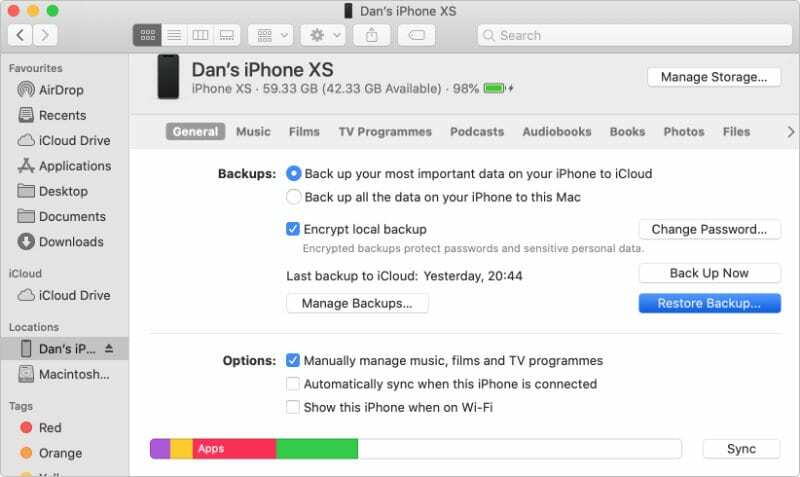
Немате иТунес? Нема проблема!
- Пронађите сву своју иТунес музику у апликацији Аппле Мусиц – ту су и листе за репродукцију
- Тражите своје филмове и ТВ емисије? Отворите апликацију Аппле ТВ. Купујте филмове и ТВ или их изнајмите иу ТВ апликацији!
- Пронађите све своје подкасте у апликацији Аппле Подцастс за Мац
- Слушајте све своје аудио књиге и купујте нове аудио књиге у апликацији Аппле Боокс
- Користите Финдер да ажурирате, направите резервну копију, вратите и синхронизујете свој иПхоне, иПад и иПод – такође можете лако да превучете и испустите датотеке које желите да пренесете!
Фазе до успешног ажурирања иОС-а

Проверите да ли је ваш уређај компатибилан са иОС 13 и иПадОС-ом
Ако не можете да пронађете ажурирање за иОС или иПадОС у Подешавања > Опште > Ажурирање софтвера; прегледајте Апплеове спецификације о компатибилности уређаја. За људе који користе иПхоне 6 и старије (као што је 5С), ваши уређаји се више не могу надоградити.
Погледајте ову листу испод, ако је ваш уређај на овој листи, подржава Аппле најновији иОС 13 и иПадОС. Ако ваш уређај није на листи, тај уређај не може да покреће иОС 13/иПадОС – тренутни иОС је његова коначна верзија.
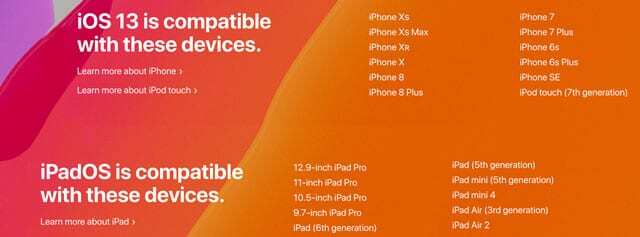
Пре ажурирања сазнајте шифру свог уређаја и корисничко име и лозинку за Аппле ИД
Толико смо се навикли да користимо Тоуцх ИД и Фаце ИД за попуњавање наших приступних кодова, да се многи од нас једноставно не сећају ових.
Али важно је знати лозинке или шифре за свој уређај и Аппле ИД пре него што ажурирање тако да можете да унесете те кодове када се то од вас затражи.
Ако не користите шифру на свом уређају, привремено је креирајте тако што ћете отићи на Подешавања > Фаце ИД/Тоуцх ИД и шифра > Укључи шифру и постављање нумеричке шифре. Ово можете избрисати након што завршите са ажурирањем уређаја ако желите. 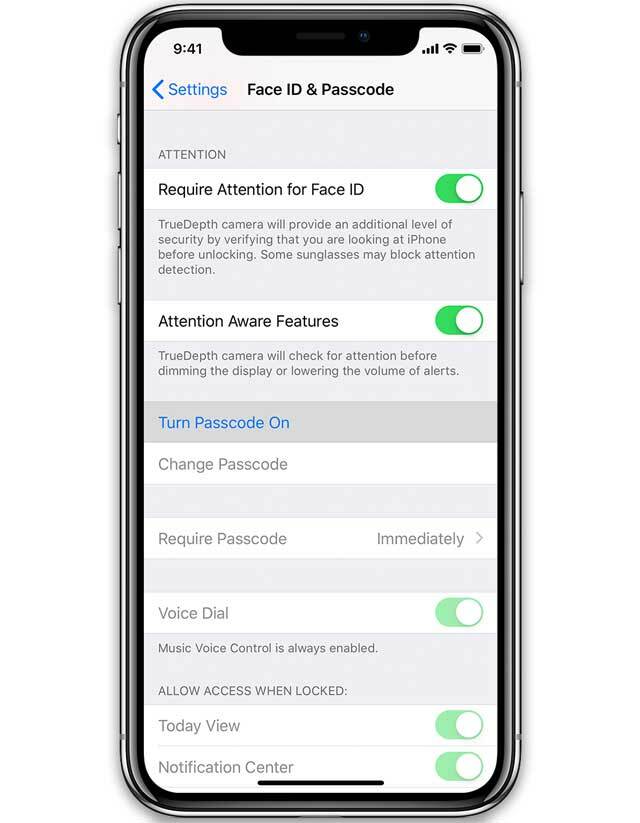
Заборавили сте лозинку за свој иПхоне?
Проверити Заборавили сте лозинку за иПхоне/иПад? Како да ресетујете своју лозинку на савете шта да радите када не можете да се сетите своје шифре.
Недостатак припреме за ажурирање
- Проверите да ли ваш уређај има довољно простора за складиштење (5-7 ГБ се препоручује за ажурирање од 3-4 ГБ)

Мени иПхоне Стораге је згодан алат који ће вам рећи како се користи простор на вашем уређају. - Аппле сада захтева двофакторска аутентификација. Ако ваш уређај није подешен за 2ФА, подесите га пре ажурирања
- Направите резервну копију уређаја преко иТунес-а, апликације Финдер (мацОС Цаталина) или преко иЦлоуд-а
- За аутоматска ажурирања, повежите уређај са његовим пуњачем и ВиФи мрежом да бисте омогућили ажурирање преко ноћи

- Ажурирање ван радног времена –Аппле сервери су веома заузети првих неколико дана до недеља ажурирања иОС/иПадОС-а – ово загушење често доводи до неуспешних ажурирања. Ажурирање преко ноћи или рано ујутро је обично најсигурнија опклада!
- Повежите се на најбржу и најстабилнију доступну ВиФи мрежу – ако сте забринути за свој ВиФи, користите иТунес или Финдер
- Нека ваш уређај буде повезан са извором напајања све време док се ажурира
Грешке које спречавају преузимање, верификацију или инсталирање ажурирања
Обавезно запишите или имате приступну шифру уређаја и Аппле ИД корисничко име/лозинку за унос и потврду.
Видите да није могуће инсталирати ажурирање. Порука о грешци?
- Обично се ова грешка појављује када ваш уређај нема довољно простора на њему - покушајте ослобађање додатног простора за складиштење уклањањем или скидањем апликација, брисањем садржаја попут фотографија, видео записа или музике или премештањем ставки у иЦлоуд или другу опцију складиштења
- Ако простор није проблем, укључите АирПлане режим, сачекајте 30 секунди и искључите га

- Ресетујте подешавања мреже тако што ћете отићи на Подешавања > Опште > Ресетуј > Ресетуј мрежна подешавања и након што се поново покрене, повежите се на ВиФи и покушајте поново да ажурирате
- Мењају своје ДНС за Гоогле јавни ДНС, Отвори ДНС или Цлоудфларе
- Поново покрените или присилно рестартујте Твој уређај
- Промените језик или регион и покушајте поново да ажурирате

- За континуиране проблеме, ажурирајте користећи иТунес (мацОС Мојаве или старији и Виндовс ПЦ) или Финдер (мацОС Цаталина+)
За грешке као што је ажурирање софтвера није успело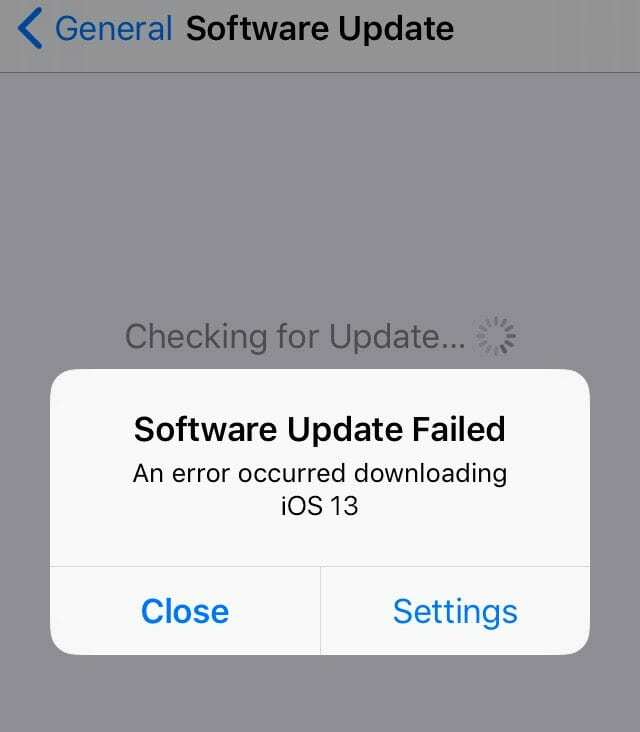
- Иди на Подешавања > Опште > Складиште
- Померите се надоле да бисте пронашли и избрисали ажурирање софтвера

- Након брисања, поново покрените уређај и поново преузмите ажурирање путем Подешавања > Опште > Ажурирање софтвера
За грешке у ажурирању није могуће проверити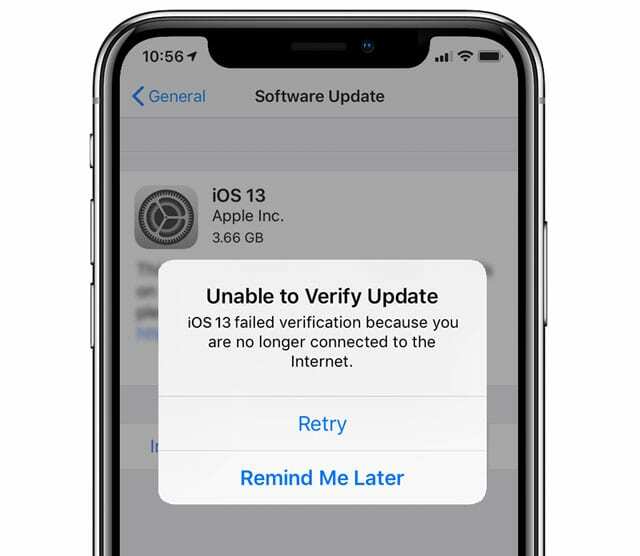
- Проверите да ли је ваш уређај повезан на интернет и притисните Понови
- Покушајте да ажурирате свој уређај помоћу друге мреже
- Ако то не успе, укључите режим АирПлане, сачекајте 30 секунди и искључите га. Затим поново притисните Покушај
- За континуиране проблеме, ресетујте подешавања мреже тако што ћете отићи на Подешавања > Опште > Ресетуј > Ресетуј мрежна подешавања и након што се поново покрене, повежите се на ВиФи и покушајте поново да ажурирате
- Неки читаоци откривају да када искључе свој ВиФи и користе своју мобилну везу да су успешно у могућности да верификују ажурирање (имајте на уму, ово може да потроши много ваших података!)
- Ако се проблем понови након покушаја ажурирања са више мрежа, уклоните ажурирање са Подешавања > Опште > Складиште
- За тврдоглаве проблеме, користите иТунес (мацОС Мојаве или старији и Виндовс ПЦ) или Финдер (мацОС Цаталина+) да бисте ажурирали свој уређај
Заглављен на Аппле логотипу или црном екрану након ажурирања 
- Ажурирања могу да потрају много времена, па се уверите да је ваш уређај заиста заглављен – сачекајте бар неколико сати пре него што претпоставите да се заглавио. Време које је потребно ажурирању зависи од ОБА величине ажурирања и броја датотека на вашем уређају
- Приликом ажурирања, држите уређај прикључен на извор напајања. Ако није прикључен на напајање и ваш уређај се испразни, поново га прикључите на напајање и укључите уређај да бисте довршили ажурирање
- Када потврдите да је заиста заглављен, покушајте поново да покренете ако је потребно, а принудно поновно покретање

- Након поновног покретања, поново би требало да видите траку напретка и Аппле лого, али за неколико минута би инсталација требало да се заврши
- Ако принудно поновно покретање није успело, повежите свој уређај на иТунес или Финдер режим за опоравак. Када видите опцију за враћање или ажурирање, изаберите ажурирање
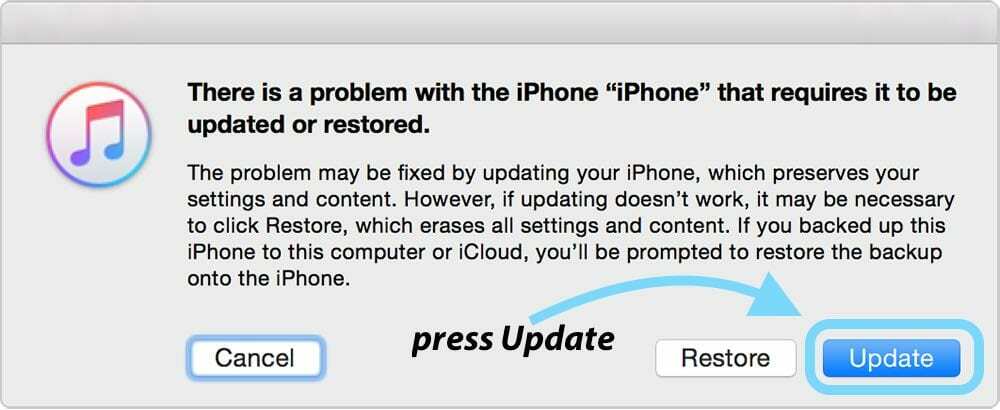
Заборављате да пратите процедуре након инсталације
- Поново покретање уређаја након ажурирања је увек добра идеја
- Потврдите подешавања Аппле ИД налога и иЦлоуд подешавања
- Потврдите подешавања за иМессаге и ФацеТиме
- Проверите свој број телефона и позовите или пошаљите СМС
- Још једном проверите своје налоге е-поште и поново унесите лозинке за своје налоге е-поште, ако је потребно
- Прегледајте подешавања приватности и дозволе за локацију
- Уклоните све бета профиле осим ако не желите да наставите да учествујете у програму бета тестирања
Ако ваш уређај тражи шифру од 6 цифара – али се сећате само да сте имали четвороцифрени код, погледајте овај чланак Потребан је приступни код за иПхоне након ажурирања иОС-а, поправи
Како да ажурирате са иОС и иПадОС Бета верзија на званичне јавне верзије
Ако сте тестирали Аппле-ове бета верзије иОС 13 и иПадОС-а и сада желите да пређете на званичне верзије, следите ове кораке:
- Покрените апликацију Подешавања и додирните Опште, а затим Профили
- Додирните иОС 13 & иПадОС Бета софтверски профил (уклоните и све бета ватцхОС профиле)
- Изабери Уклони профил
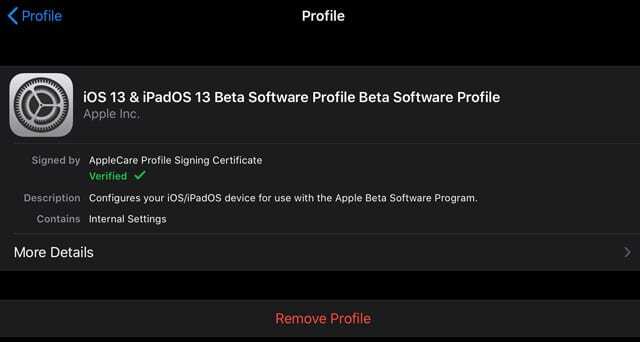
- Унесите лозинку ако се то од вас затражи и потврдите Делете
- Искључите свој иПхоне или иПад користећи Подешавања > Опште > Искључи

- Поново укључите свој уређај
- Када се ваш иПхоне покрене, додирните Подешавања > Опште > Ажурирања софтвера или повежите се на иТунес или Финдер да ажурирате на потпуну, нову верзију иОС-а и иПадОС-а
- Додирните Ажурирај, ако је доступно
- Ако сте користили последњу бета верзију иОС-а 13 или иПадОС-а, ваш уређај се аутоматски ажурира на златну мастер (ГМ) копију иОС-а 13 и иПадОС-а
Још увек видите апликацију Повратне информације за бета тестирање?
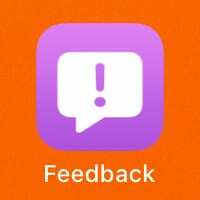
Након ажурирања на јавну верзију, ваш уређај може и даље да садржи апликацију Повратне информације, у зависности од тога како сте ажурирали.
Када ажурирате бежично преко функције ажурирања софтвера, апликација за повратне информације остаје на вашем уређају. То је зато што је бежично ажурирање иОС-а делта верзија софтвера, што значи да се инсталира само код који се променио.
Да бисте преузели и инсталирали пуну верзију иОС 13 или иПадОС-а, користите иТунес (Виндовс ПЦ и мацОС Мојаве и испод) или Финдер (мацОС Цаталина и новији).
Препоручујемо коришћење иТунес или Финдер јер преузима пуну верзију– и ове инсталације обично имају мање проблема од бежичних верзија (делта ажурирања софтвера.)
Упаковати
Иако се грешке при инсталацији дешавају са иОС-ом и иПадОС-ом, оне су углавном ретке и обично се могу избећи ако се унапред припремите. Обављање ствари као што је ослобађање простора, прављење резервних копија помоћу иЦлоуд-а, иТунес-а или Финдер-а и заказивање ажурирања иОС/иПадОС-а ван радног времена увелике доприносе изглађивању процеса ажурирања.
Али ако сте један од несрећника, а ваше ажурирање ствара хаос и грешке, наши савети би требало да вас врате на пут откривања иОС-а!
За друге уобичајене проблеме са иОС-ом 13, погледајте наш водич за решавање проблема уживо у наставку:
- Проблеми са иОС 13 и иПадОС-ом и како их решити – Водич за решавање проблема
Обавестите нас у коментару ако сте заглављени са посебно тешким проблемом и потрудите се да уклонимо те препреке са пута.
Савети за читаоце 
- Направите резервну копију вашег иПхоне-а, иПад-а или иПод-а помоћу Финдер-а/иТунес-а или иЦлоуд-а, а затим извршите потпуно враћање на свој уређај

Током већег дела свог професионалног живота, Аманда Елизабет (скраћено Лиз) је обучавала све врсте људи о томе како да користе медије као алат за причање сопствених јединствених прича. Она зна нешто о подучавању других и креирању водича!
Њени клијенти укључују Едутопиа, Сцрибе Видео Центер, Тхирд Патх Институте, заграда, Музеј уметности у Филаделфији, анд тхе Биг Пицтуре Аллианце.
Елизабет је стекла диплому магистра ликовних уметности из прављења медија на Универзитету Темпл, где је такође предавала студентима као помоћни члан факултета на њиховом одсеку за филм и медијску уметност.